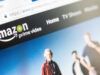Come attivare Amazon Prime video
Tra i tanti servizi di streaming attualmente disponibili, stai guardando con un certo interesse ad Amazon Prime Video, la soluzione promossa dall’ormai conosciutissimo gigante dell’e-commerce, che vanta al suo attivo centinaia e centinaia di film di successo, serie TV e produzioni Amazon Originals, cioè contenuti prodotti da Amazon e resi disponibili esclusivamente sulla piattaforma in oggetto.
Vorresti quindi capire, nel concreto, come attivare Amazon Prime Video e ti stai chiedendo se posso darti una mano a raggiungere questo tuo intento. Beh, ma certo che sì: nel corso di questa guida, avrò cura di illustrarti quelli che sono i prezzi, i requisiti e i dispositivi compatibili con il servizio e ti spiegherò, in seguito, come attivare una sottoscrizione allo stesso mediante una serie di device di uso comune.
Per cui, senza attendere oltre, mettiti bello comodo e leggi con attenzione quanto ho da spiegarti sull’argomento: sono sicuro che, al termine della consultazione di questa guida, avrai le idee ben chiare in merito ai passaggi da compiere per effettuare l’iscrizione alla piattaforma di streaming che tanto ti stuzzica. Detto ciò, non mi resta altro da fare, se non augurarti buona visione e farti un grande in bocca al lupo generale!
Indice
- Prezzi e requisiti per attivare Amazon Prime Video
- Come attivare Amazon Prime Video gratis
- Come attivare Amazon Prime Video su TV
- Come attivare Amazon Prime Video su PS4
Prezzi e requisiti per attivare Amazon Prime Video
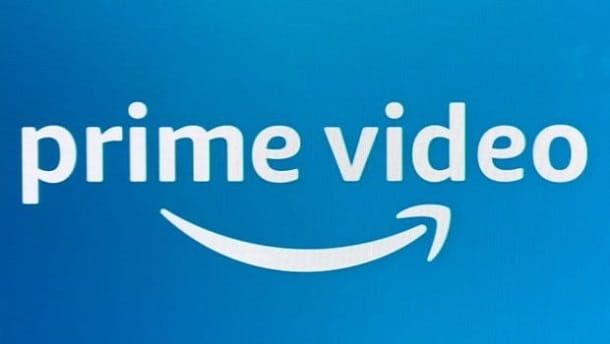
Prima di entrare nel vivo del tutorial, andandoti a spiegare come attivare Amazon Prime Video, lascia che ti dia qualche informazione preliminare riguardo i prezzi e i requisiti del servizio. La visione della piattaforma di streaming è inclusa nell’abbonamento ad Amazon Prime che, tra le altre cose, permette di ottenere consegne gratuite in un giorno su tantissimi prodotti acquistati su Amazon, include una versione base di Amazon Music e dà accesso anticipato alle offerte lampo.
Per quanto riguarda i costi, allo stato attuale delle cose, Amazon Prime presenta un prezzo pari a 49,90 euro/anno o 4,99 euro/mese, con possibilità di prova gratuita di 30 giorni per i nuovi abbonati. Se sei uno studente universitario puoi invece usufruire del servizio Amazon Prime Student, che costa 24,95 euro/anno oppure 2,49 euro/mese e prevede un periodo di prova gratis pari a ben 90 giorni. Inoltre, è possibile attivare un abbonamento facoltativo di 1,99 euro/mese che consente di rimuovere le pubblicità presenti nella versione base del servizio. Maggiori info qui
Inoltre, molto spesso l’accesso ad Amazon Prime e, di conseguenza, ad Amazon Prime Video può avvenire gratuitamente anche grazie alle promozioni che alcuni gestori e altri fornitori di servizi riservano ai propri clienti. Ad esempio, di tanto in tanto diventa possibile attivare Amazon Prime Video con WINDTRE.
Se impieghi un iPhone, un iPad o Apple TV, ti farà comodo sapere che puoi accedere ad Amazon Prime Video in maniera avulsa da Prime, come servizio “indipendente”: in questo caso, la piattaforma ha un costo di 3,49 euro/mese (i primi 30 giorni sono gratis), con addebito diretto sul metodo di pagamento associato all’ID Apple configurato sul dispositivo.
In ogni caso, va sottolineato che nel piano Prime non rientrano alcuni canali relativi a servizi esterni, ad esempio Infinity+, Juventus TV e MUBI, che sono disponibili su Prime Video ma richiedono la sottoscrizione di abbonamenti a parte per la fruizione dei relativi contenuti.
I contenuti di Amazon Prime Video possono essere fruiti mediante un’ampia gamma di dispositivi, come quelli di seguito elencati.
- Tramite computer, collegandosi al sito ufficiale del servizio attraverso qualsiasi browser con supporto a HTML5, come Chrome, Firefox, Microsoft Edge, Opera e Safari.
- Tramite smartphone e tablet Android, iOS/iPadOS e Kindle Fire, con possibilità di download di alcuni contenuti in locale.
- Tramite dispositivi HDMI quali Chromecast, Apple TV e Fire TV Stick.
- Tramite dispositivi Echo con display, come nel caso di Echo Show 5, 8 e 10.
- Tramite app dedicate per Smart TV (Android TV o sistema operativo proprietario) e lettori Blu-ray.
- Tramite console per videogiochi, come quelle PlayStation (PS4/PS5) e Xbox.
Infine, trattandosi di un servizio in streaming, è bene che tu sia a conoscenza dei requisiti che riguardano la connessione a Internet: è raccomandata una velocità di download minima di 1 MB/s per i contenuti SD e di 5 MB/s per quelli HD. Ad ogni modo, Prime Video offre la massima qualità di streaming possibile in base alla larghezza di banda disponibile. Se non sei sicuro della velocità ottenibile dalla tua connessione a Internet, effettua uno speed test usando uno degli strumenti segnalati nella mia guida dedicata all’argomento.
Come attivare Amazon Prime Video gratis
A questo punto, direi che possiamo passare all’azione e andare a scoprire, in dettaglio, come attivare Amazon Prime Video gratis, intervenendo da computer e da smartphone e tablet. Attieniti, dunque, alle indicazioni riportate di seguito e vedrai che in men che non si dica riuscirai nel tuo intento.
Ti anticipo che tutto ciò che devi fare è collegarti ad Amazon, accedere al tuo account (o crearne uno) e attivare la prova gratuita di 30 giorni (o di 90 giorni, se sei uno studente) del servizio Amazon Prime.
Ricorda che, al termine del periodo promozionale, l’abbonamento scelto si rinnoverà automaticamente: per evitare di incappare in costi indesiderati a seguito del mese di prova, devi disattivare il rinnovo automatico di Amazon Prime entro le 24 ore precedenti la scadenza naturale della promozione.
Da computer
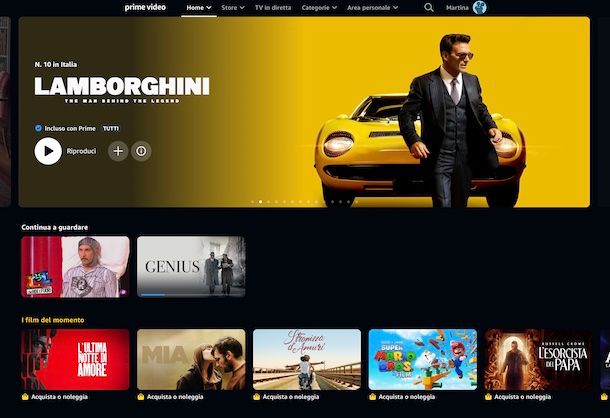
Se preferisci attivare Amazon Prime Video andando ad agire da computer, collegati invece alla pagina principale di Amazon dal tuo browser preferito, porta il puntatore del mouse sulla voce Account e liste che si trova in alto a destra e clicca sul pulsante Accedi. Ora, se disponi già di un account sulla piattaforma, immettine i dati nei campi Indirizzo e-mail o numero di cellulare e Password e premi sul pulsante Accedi, per ultimare il login.
Qualora non ti fossi ancora registrato su Amazon, scegli invece l’opzione Inizia qui, immetti il tuo nome, un indirizzo email e una password da usare in seguito negli appositi campi e clicca sul pulsante Crea il tuo account Amazon, per attivare un nuovo profilo. Se richiesto, porta a termine la verifica dell’indirizzo email inserendo il codice di conferma che dovrebbe esserti stato recapitato nel frattempo.
Dopo aver effettuato l’accesso al tuo account, clicca sulla voce Iscriviti a Prime residente in alto a destra, poi sul bottone Iscriviti e usalo gratis per 30 giorni e, se non hai ancora provveduto a farlo, utilizza i campi proposti nella sezione Aggiungi un metodo di pagamento per inserire i dati relativi alla carta di credito in tuo possesso: il nome residente sulla carta, il numero e la data di scadenza.
Quando hai finito, clicca sul pulsante Aggiungi la tua carta, compila la schermata successiva con i tuoi dati di fatturazione/recapito, fai clic sul pulsante Utilizza questo indirizzo per salvare le informazioni inserite e, per concludere e attivare la prova gratuita di Amazon Prime, clicca sulla voce Iscriviti ora, mese gratis.
Se, invece, sei un studente universitario e intendi attivare Amazon Prime Video (insieme a tutti gli altri servizi inclusi in Prime Student) gratis per 90 giorni, collegati al sito dedicato all’iniziativa, clicca sulla voce Iscriviti 90 giorni senza costi aggiuntivi e, se non hai ancora provveduto a farlo, effettua l’accesso al tuo account Amazon.
In seguito, indica l’indirizzo email universitario all’interno dell’apposito campo, specifica l’anno di laurea previsto tramite il menu a tendina Anno di completamento degli studi e, se necessario, specifica i dati della tua carta di pagamento e il tuo indirizzo di fatturazione, come visto poco fa. Per concludere, premi sul tasto Iscriviti — 90 giorni senza costi aggiuntivi e il gioco è fatto!
Per maggiori informazioni sull’intera procedura di attivazione del periodo di prova gratuita di Amazon Prime, ti rimando alla lettura del tutorial specifico che ho dedicato all’argomento.
Conclusa la fase di attivazione di Amazon Prime (e, di conseguenza, del servizio Prime Video), puoi usufruirne subito collegandoti a questo sito Web: per riuscirci, clicca sull’icona dell’omino collocata in alto a destra, seleziona la voce Accedi dal menu visualizzato su schermo ed effettua il login al servizio utilizzando le credenziali del tuo account Amazon.
Utilizza, dunque, i menu in alto per navigare tra le varie categorie disponibili oppure scorri i vari contenuti nella home. Puoi altresì effettuare una ricerca per parola chiave premendo sulla lente d’ingrandimento in alto a destra e digitando i termini di riferimento nel campo che compare. Una volta scelto il contenuto di tuo interesse, clicca sulla sua anteprima e poi sul pulsante Riproduci, per avviarne la visione. Per saperne di più, ti rimando alla lettura della mia guida su come usare Prime Video
Da smartphone e tablet
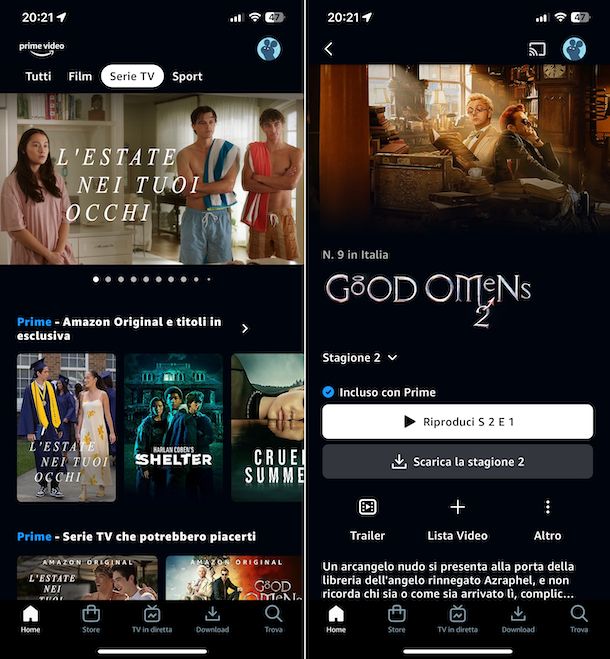
Se quello che vuoi fare è attivare Amazon Prime Video su smartphone e tablet, sia su Android che su iOS/iPadOS, il modo più semplice per riuscirci consiste nell’agire tramite browser e attivare il periodo di prova gratuita di Amazon Prime da lì.
Per cui, avvia Google Chrome o comunque il browser che usi sul tuo dispositivo, collegati ad amazon.it e tocca il pulsante Accedi, per accedere al tuo account, quindi immetti le credenziali del profilo Amazon di tua proprietà.
Se non hai ancora provveduto a registrarti su Amazon e non hai un account, fai tap sulla voce Crea un account, inserisci il tuo nome, il numero di cellulare (o l’indirizzo email) e la password da usare per accedere al servizio e premi il pulsante Continua per effettuare la verifica dei dati inseriti (digitando, nell’apposito campo, il codice di conferma ricevuto tramite email o SMS). Se hai bisogno di una mano in più nel portare a termine questa procedura, ti rimando alla lettura del mio tutorial dedicato alla registrazione su Amazon.
Ad accesso effettuato, fai tap sul pulsante (☰) collocato in alto a sinistra, premi sull’opzione Prova Prime nella barra laterale che compare su schermo, sfiora il pulsante Iscriviti ora, 30 giorni gratis e compila il modulo proposto inserendo i tuoi dati di pagamento: immetti, dunque, il nome che compare sulla carta di credito, il numero della stessa e la data di scadenza, quindi tocca il pulsante Aggiungi la tua carta per passare allo step successivo, che consiste nell’indicare i dati relativi all’indirizzo di recapito principale/residenza (nome e cognome, indirizzo, città, provincia, CAP e numero di telefono).
Per concludere, fai tap sul pulsante Iscriviti ora, mese gratis e il gioco è fatto: a partire da questo momento, Amazon Prime è attivo sul tuo account e puoi usufruire gratuitamente del servizio Prime Video per un periodo di 30 giorni.
Se sei uno studente e intendi usufruire del periodo di prova gratuita di 90 giorni, puoi effettuare l’iscrizione a Prime Student attenendoti alla stessa procedura vista nel capitolo precedente.
Ora che disponi di un account Amazon abilitato alla visione dei contenuti Prime Video, puoi finalmente scaricare l’app Amazon Prime Video dalla relativa sezione del Play Store di Android (oppure puoi rivolgerti a store alternativi) o dalla relativa sezione dell’App Store di iOS/iPadOS, attenendoti alla consueta procedura.
Successivamente, avvia l’app di Amazon Prime Video, selezionando l’icona apposita che trovi nella home screen del tuo dispositivo e/o nel drawer di Android e nella Libreria app di iOS/iPadOS, immetti le credenziali del profilo all’interno dei campi preposti visibili nella schermata mostrata e tocca il pulsante Accedi.
A questo punto, non ti resta che navigare tra le categorie proposte dal servizio, scorrendo i contenuti nella home o tramite i menu in basso, e iniziare subito la visione di ciò che ti interessa, facendo tap sulla relativa anteprima e sfiorando il pulsante Riproduci film oppure Riproduci [stagione — episodio].
Tieni presente che, come anticipato in apertura, su iPhone e iPad è possibile attivare la sottoscrizione ad Amazon Prime Video anche in maniera svincolata da Amazon Prime e direttamente dall’app. Per riuscirci, scarica e installa l’app sul tuo dispositivo come già indicato, dopodiché segui la procedura proposta per accedere al servizio o per creare un nuovo account, fai tap sul pulsante per effettuare l’iscrizione e autorizza la sottoscrizione usando il Face ID, il Touch ID o inserendo la password del tuo ID Apple. Per approfondire il discorso dedicato agli acquisti tramite ID Apple puoi dare un’occhiata alla mia guida sul tema.
Onde evitare di incappare in costi imprevisti, se non intendi proseguire con l’abbonamento sottoscritto tramite il tuo account Apple, ricordati di disattivarlo almeno 24 ore prima della sua naturale scadenza, come ti ho spiegato nella mia guida specifica.
Come attivare Amazon Prime Video su TV
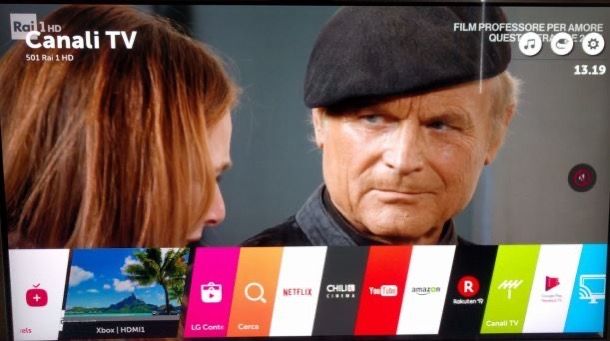
Per attivare Amazon Prime Video su TV e più precisamente per attivare Amazon Prime Video su Smart TV (ad esempio per attivare Amazon Prime Video su TV Samsung) devi innanzitutto accertarti che il tuo apparecchio sia compatibile con l’app ufficiale del servizio: al momento in cui sto scrivendo questa guida, sono supportati tutti i televisori con sistema operativo Android TV, oltre ad alcuni device dotati di sistema operativo proprietario a marchio Sony, Samsung, LG, Xiaomi, JVC, Vizio, TCL, Konka, HiSense, Philips, Sharp, AOC, Changhong, Haier e Vestel. Per la lista aggiornata degli apparecchi compatibili, consulta la pagina d’aiuto presente sul sito di Prime Video.
Detto ciò, per riuscire nel tuo intento, devi in primo luogo creare un account Amazon con abbonamento attivo al servizio Prime, attenendoti alle istruzioni che ti ho fornito nei capitoli precedenti di questa guida relativamente a computer e smartphone e tablet.
In seguito, se non hai ancora provveduto a farlo, connetti lo Smart TV a Internet tramite cavo Ethernet oppure in Wi-Fi, utilizzando il menu delle Impostazioni di Rete a bordo dello stesso: se hai bisogno di istruzioni più specifiche in merito, da’ anche uno sguardo alla mia guida su come collegare lo Smart TV a Internet.
Successivamente, devi necessariamente scaricare l’app del servizio di streaming usando lo store predefinito del televisore: sugli LG, per esempio, avvia LG Content Store premendo il tasto Home del telecomando e selezionando l’apposita icona, individua l’app all’interno del market, quindi premi il pulsante Installa e avviala, premendo l’icona che, nel frattempo, è stata aggiunta alla barra Home del televisore. Per maggiori approfondimenti, puoi fare riferimento alla mia guida su come installare app su Smart TV.
Una volta avviata l’app, utilizzando la tastiera su schermo, inserisci l’email/numero di telefono e la password abbinati all’account Amazon abilitato a Prime e il gioco è fatto!
Se, invece, possiedi un TV non Smart, puoi usufruire del servizio Prime Video avvalendoti di apposite chiavette o box da collegare tramite HDMI e installando, sugli stessi, l’app di streaming video di Amazon: Fire TV Stick, Chromecast (tramite streaming da app per smartphone e tablet) o Apple TV. Inoltre, l’app di Prime Video è disponibile anche su alcuni lettori Blu-ray a marchio LG, Panasonic, Samsung e Sony.
Come attivare Amazon Prime Video su PS4
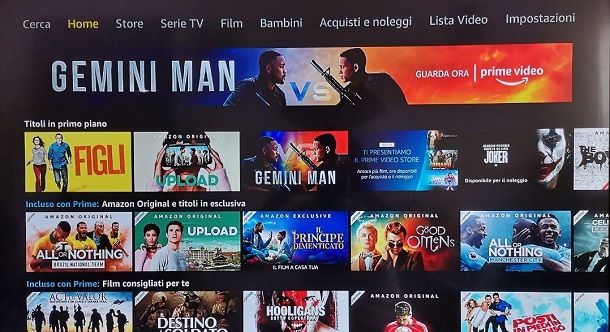
Tra i tanti dispositivi con supporto ad Amazon Prime Video figura anche le console per videogiochi, come la PS4. Prima di poter attivare l’applicazione sulla console e quindi prima di poter attivare Amazon Prime Video su PS4, però, devi rispondere a una serie di requisiti preliminari, quelli che trovi elencati di seguito.
- Devi avere a disposizione un account Amazon con servizi Prime attivi. Se non lo possiedi già, segui le istruzioni che ti ho fornito in precedenza per crearne uno da computer oppure da smartphone e tablet.
- Devi assicurarti che il sistema di gestione dei diritti digitali HDCP sia attivo. Per farlo, recati nelle Impostazioni premendo l’icona a forma di cassetta degli attrezzi, accedi alla voce Sistema e apponi il segno di spunta accanto alla casella Abilita HDCP.
- La console deve essere stata preventivamente connessa a Internet e deve disporre di un account PSN associato, in quanto è necessario accedere al PlayStation Store per scaricare l’app. Se non hai provveduto ancora a farlo, puoi rimediare seguendo le istruzioni che ti ho fornito nel mio tutorial dedicato al collegamento della PS4 a Internet e nella mia guida su come accedere a PlayStation Network. Non è necessario, invece, l’abbonamento a PlayStation Plus.
Una volta “preparata” in modo opportuno la console, accedi al suo menu principale e apri il PlayStation Store sfiorando la relativa icona (quella a forma di sacchetto della spesa). Premi ora sulla voce Cerca posta in alto, digita “amazon prime video” all’interno dell’apposito campo e, dopo aver selezionato il riquadro dell’applicazione, premi il pulsante Scarica e attendi che il download e l’installazione della stessa vengano portati a termine.
A questo punto, non ti resta che selezionare il riquadro TV e video, premere il tasto X del pad e selezionare l’icona di Amazon Prime Video tra le app elencate. Per concludere e iniziare subito a vedere i contenuti che preferisci, esegui il login nell’applicazione inserendo l’indirizzo email e la password del tuo account Amazon. Per saperne di più, consulta il mio tutorial su come vedere Amazon Prime Video su PS4, nel quale ho trattato l’argomento con dovizia di particolari.
In qualità di affiliati Amazon, riceviamo un guadagno dagli acquisti idonei effettuati tramite i link presenti sul nostro sito.

Autore
Salvatore Aranzulla
Salvatore Aranzulla è il blogger e divulgatore informatico più letto in Italia. Noto per aver scoperto delle vulnerabilità nei siti di Google e Microsoft. Collabora con riviste di informatica e cura la rubrica tecnologica del quotidiano Il Messaggero. È il fondatore di Aranzulla.it, uno dei trenta siti più visitati d'Italia, nel quale risponde con semplicità a migliaia di dubbi di tipo informatico. Ha pubblicato per Mondadori e Mondadori Informatica.